Geschlossene Flächen oder ausgewählte Objekte werden mit einem Schraffurmuster, einer kompakten Füllung oder einer Abstufungsfüllung angezeigt.
- Falls die Multifunktionsleiste aktiviert ist, wird die kontextabhängige Registerkarte Schraffurerstellung angezeigt.
- Wenn die Multifunktionsleiste deaktiviert ist, wird das Dialogfeld Schraffur und Abstufung angezeigt. Wenn Sie das Dialogfeld Schraffur und Abstufung verwenden möchten, legen Sie die Systemvariable HPDLGMODE auf 1 fest.
- Wenn die Multifunktionsleiste deaktiviert ist, legen Sie die Systemvariable HPDLGMODE auf 0 fest, um auf die neuen Optionen des Befehls SCHRAFF zuzugreifen.
Wenn Sie in der Befehlszeile -SCHRAFF eingeben, werden Optionen angezeigt.
- Damit keine Speicher- und Leistungsprobleme auftreten, wird die maximale Anzahl von Schraffurlinien begrenzt, die in einem einzelnen Schraffurvorgang erstellt werden. Sie können die zulässige Höchstzahl für Schraffurlinien jedoch über die Systemvariable HPMAXLINES ändern.
- Um die Leistung für Schraffuren mit nicht fortlaufenden Schraffurlinien zu erhalten, wählen Sie ein vordefiniertes Schraffur-Muster aus, statt einen nicht fortlaufenden Linientyp zu laden und festzulegen. Beginnend mit AutoCAD 2015-basierten Produkten unterdrückt die Systemvariable HPLINETYPE vorgabemäßig die Anzeige von nicht fortlaufenden Linientypen in Schraffuren.
- Um zu steuern, ob beim Objektfang Schraffurobjekte ignoriert werden, addieren Sie 1 zur Systemvariablen OSOPTIONS oder subtrahieren Sie 1 davon.
Sie haben mehrere Möglichkeiten, die Umgrenzungen einer Schraffur festzulegen.
- Geben Sie einen Punkt in einem Bereich an, der von Objekten umschlossen ist.
- Wählen Sie Objekte aus, die einen Bereich einschließen.
- Geben Sie mithilfe der Zeichnungsoption -SCHRAFF Umgrenzungspunkte an.
- Ziehen Sie ein Schraffurmuster von einer Werkzeugpalette oder vom DesignCenter in einen umschlossenen Bereich.
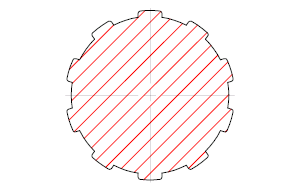
Die folgenden Eingabeaufforderungen werden angezeigt.
- Internen Punkt wählen
- Bestimmt eine Umgrenzung aus vorhandenen Objekten, die eine eingeschlossene Fläche um den angegebenen Punkt bilden.
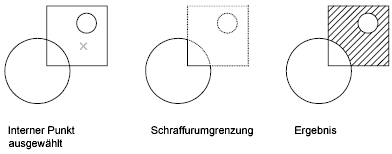
- Objekte wählen
- Anhand ausgewählter Objekte, die einen geschlossenen Bereich bilden, wird eine Umgrenzung festgelegt.

- Umgrenzungen entfernen
- Entfernt die Schraffurmuster, die während des aktuell aktiven Befehls SCHRAFF hinzugefügt wurden. Klicken Sie auf das Muster, das Sie entfernen möchten. (Nur verfügbar, wenn Schraffuren über das Dialogfeld Schraffur und Abstufung hinzugefügt werden.)
- Umgrenzungen hinzufügen
- Wechselt aus dem Modus Umgrenzungen entfernen, sodass Sie erneut Schraffurmuster hinzufügen können. (Nur verfügbar, wenn Schraffuren über das Dialogfeld Schraffur und Abstufung hinzugefügt werden.)
- Zeichnen
- Verwendet angegebene Punkte oder erstellt geometrische Grundformen, um neue Umgrenzungen zum Schraffieren oder Füllen zu definieren.
Die Option Modus steuert, wie die neue Umgrenzung definiert wird: als Bereich oder Pfad.
Wenn Sie Punkte für die Polylinien-Umgrenzung oder den Polylinien-Pfad angeben, können Sie sowohl gerade als auch Bogensegmente definieren, indem Sie ähnliche Optionen wie beim Befehl PLINIE verwenden. Wenn Sie fertig sind, drücken Sie die EINGABETASTE, um die Polylinien-Umgrenzung bzw. den -Pfad abzuschließen.
Anmerkung: Um die Polylinien-Umgrenzung bzw. den -Pfad zu schließen, verwenden Sie die Option Schließen. Nehmen Sie keine der erste und letzte Punkt koinzident.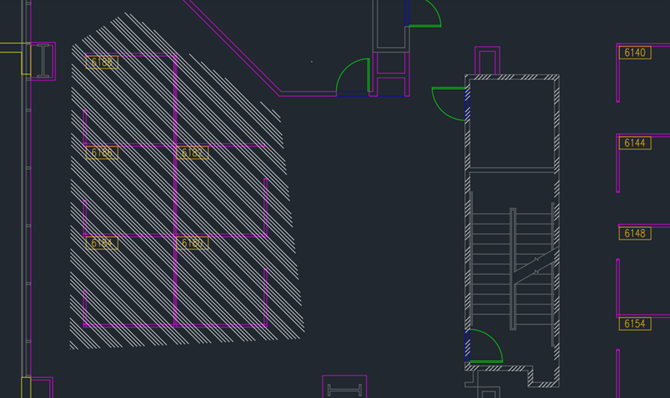
Die folgenden Optionen sind verfügbar:
- Modus: Legt die aktuelle Zeichnungsmethode für die Schraffurumgrenzung fest.
- Fläche: Definiert eine geschlossene Umgrenzung anhand von angegebenen Punkten oder der erstellten geometrischen Grundform. Die Fläche der geschlossenen Umgrenzung definiert die Schraffur oder Füllung.
- Pfad: Definiert einen offenen oder geschlossenen Pfad, von dem eine geschlossene Umgrenzung abgeleitet wird. Die Optionen für Ausrichtung und Breite definieren die Richtung und Fläche der geschlossenen Umgrenzung, die Sie schraffieren oder füllen möchten.
- Rechteck: Definiert eine rechteckige Umgrenzung mithilfe derselben Optionen wie beim Befehl RECHTECK.
- Kreis Definiert eine kreisförmige Umgrenzung mithilfe derselben Optionen wie beim Befehl KREIS.
- Achse Definiert die Ausrichtung der geschlossenen Umgrenzung am gezeichneten Pfad. Die Ausrichtung kann vom Mittelpunkt aus, innerhalb oder außerhalb des Pfads festgelegt werden. (Nur verfügbar, wenn der Pfadmodus aktiv ist.)
- Breite. Definiert die Breite der geschlossenen Umgrenzung ausgehend vom gezeichneten Pfad. (Nur verfügbar, wenn der Pfadmodus aktiv ist.)
- Modus: Legt die aktuelle Zeichnungsmethode für die Schraffurumgrenzung fest.
- Rückgängig
- Entfernt das letzte Schraffurmuster, das Sie mit dem aktuell aktiven Befehl SCHRAFF eingefügt haben.
- Einstellungen
- Öffnet das Dialogfeld Schraffur und Abstufung, indem Sie Einstellungen ändern können.